Неважно, играете ли вы в Counter Strike или в Grand Theft Auto V - игры - это, скорее, визуальный, графический опыт и способ представления искусственного материала в естественной форме. Многие люди считают, что видеокарты высокого класса и ПК с игровыми характеристиками достаточно для идеальный игровой опыт - что оказывается правильным лишь наполовину.
Важно настроить параметры видеоигр, чтобы игра могла хорошо работать в данной конфигурации ПК и видеокарты. Вы бы видели параметр «Настройки» и дополнительный параметр «Параметры графики» во всех полнофункциональных видеоиграх, в которые вы играете, но в большинстве случаев они остаются нетронутыми. Это потому, что начинающие геймеры не понимают реального использования и значения этих настроек.
Если вы знаете, как правильно оптимизировать такие параметры, графика и производительность игры могут быть значительно улучшены. В этой статье мы расскажем вам о некоторых методах настройки видеоигры для улучшения графики и производительности. Следует отметить, что некоторые проблемы, возникающие во время игры, такие как разрыв экрана, можно исправить с помощью этих советов по настройке.
Основные настройки игры
Это опции, которые вы найдете почти во всех видеоиграх. Эти настройки необходимо изменить, если вы хотите добиться наилучшего результата, в зависимости от имеющегося у вас оборудования.
Вертикальная синхронизация - удобство работы
Вертикальная синхронизация, также известная как vsync, - это настройка, которую можно использовать практически во всех компьютерных видеоиграх! Как вы знаете, частота кадров зависит от вашего монитора и видеокарты, установленной на вашем ПК. Когда вы играете в игры, эти двое будут создавать кадры с разной скоростью. Если есть такая разница, кадры будут отображаться неправильно. Это также вызывает проблему, которая называется «разрывом экрана» - vsync устраняет проблему, хотя и довольно быстро.
Когда вы включили vsync в настройках графики видеоигры, частота кадров видеокарты изменяется в соответствии с частотой кадров вашего монитора. Таким образом можно избежать разрывов экрана, а вывод графики будет весьма похвальным. Это ограничение может быть проблемой, если частота кадров вашего монитора ограничена меньшим числом или около того. Следует отметить, что видеокарта должна отображать кадры со скоростью 60 кадров в секунду; если оно ниже 60 кадров в секунду, это может серьезно повлиять на рендеринг графики в игре. При включении вертикальной синхронизации вы должны выбрать разрыв экрана или проблему условной потери качества.
Разрешение - выход против производительности
Как вы, возможно, знаете, разрешение обозначает видимую область видеоигры! Если у вас более высокое разрешение, у вас будет четкая графика, что хорошо для игр. В то же время при более высоком разрешении ПК требует больше ресурсов, и это может повлиять на производительность, особенно если вы используете ПК со старой конфигурацией. Если вас не волнует потребление ресурсов, лучше выбрать максимально возможное разрешение и учитывать возможности вашего монитора.
Оконный режим - три варианта
Другой способ - выбрать оконный режим! В зависимости от выбранной вами игры существует три режима запуска игры. Полноэкранный режим обеспечивает захватывающий игровой процесс без границ окон, и здесь производительность будет лучше. В оконном режиме игра будет работать в окне, как и любое другое программное обеспечение. Его третий вариант - без полей, чего не было в старых играх, - это комбинация оконного и полноэкранного режимов. Вы получаете все возможности запуска игры в окне, но при этом гарантирован вывод графики с эффектом присутствия.
Сглаживание - путь к идеальному обзору
Другой термин, который вы, возможно, видели в меню «Параметры» видеоигр, - «Сглаживание» повышает плавность рендеринга игры за счет вставки дополнительных пикселей в экран. Это полезно, если вывод получается неровным при расширении в игре. Существуют разные уровни сглаживания, такие как 2x, 4x и 8x. Как вы можете догадаться, чем интенсивнее вы выбираете уровень AA, тем больше требуется ресурсов. Таким образом, выбор уровня сглаживания должен основываться на конфигурации вашего компьютера и используемой видеокарты. В разных играх доступно три типа сглаживания.
1. Многовыборочное сглаживание: выглядит неплохо, но иногда недостаточно.
2. Быстрое приблизительное сглаживание: использует меньше ресурсов, более низкую производительность.
3. Морфологическое сглаживание: создает баланс между вышеупомянутыми типами, давая удовлетворительный результат.
В зависимости от требований и доступности ресурсов вы можете выбрать подходящий тип сглаживания.
Рендеринг - как они нарисованы
Качество рендеринга - еще один аспект, который определяет вывод графики и производительность игрового процесса. Неважно, включено ли сглаживание или нет, качество рендеринга играет важную роль в способе рисования графических объектов на экране.
При этом существует дуэль между производительностью и производительностью. Если вы выбрали более высокое качество рендеринга, важно выделить больше ресурсов, что может снизить производительность, если вы используете старый компьютер. Точно так же качество вывода может быть несколько низким, если вы выбрали режим сохранения ресурсов.
Расширенные настройки игры
Теперь мы рассмотрим расширенные режимы настройки видеоигр. Они предназначены для перфекционистов-геймеров, которым нужен невероятно реалистичный игровой процесс.
Детализация текстур
Визуализация видеоигры - это не только цвет и форма. Чтобы вещи казались реалистичными, в каждый объект включено несколько текстур. Например, если вы играете в игру на фронте, больше деталей текстуры означает, что есть много дополнительной информации о пейзажах и связанных с ними вещах. Так что, в конце концов, детали текстуры могут помочь игре получить реалистичную графику.
Один из популярных способов настройки видеоигр, для этого требуется, чтобы в вашей системе была более новая видеокарта, и у нее должна быть хорошая память VRAM, а также вычислительная мощность. Если это так, вы можете включить Деталь текстуры, и результат временами может быть отличным.
Глубина резкости
Этот фактор также влияет на то, как объекты и другие элементы отображаются в игре. Если глубина резкости включена, вы получаете реалистичный вид на разные вещи в разных местах - точно так же, как вы смотрите своими глазами. Если вещь находится далеко, она может выглядеть размытой и нечеткой; и если близко, вы получите самую резкую визуализацию объекта. Как и в случае с другими вариантами, упомянутыми выше, это не сильно меняет игровой процесс. Однако, если вы привыкли к полнокадровому просмотру, вам следует включить глубину резкости.
Окружающая окклюзия
Ambient Occlusion - это способ привнести в игру реалистичные тени. Если этот параметр включен, тени в игре будут казаться более реалистичными и мягкими по сравнению. При этом, даже при втором взгляде, это не имеет значения. Кроме того, люди говорят, что Ambient Occlusion нагружает видеокарту, и это просто повод избегать ее использования.
Динамические тени и размытие в движении
Как следует из названия, Dynamic Shadows привносит в игру тени, которые меняются в зависимости от движения объектов. Конечно, поскольку требуется регулярный рендеринг, потребление ресурсов будет чрезвычайно высоким и может быть не лучшим, если вы используете старый компьютер с более низкой конфигурацией.
Размытие в движении - еще один метод настройки игры, который привносит в игру реалистичные элементы. Если включено, движущиеся элементы будут отображаться в размытом режиме. Еще раз, эта игровая настройка предназначена для геймеров-перфекционистов, и вы можете не почувствовать разницу, когда она выключена. В любом случае, добавить реалистичности зависит от вас.
Цвести
Еще один термин, который вы нашли на вкладке расширенных настроек некоторых видеоигр для ПК, - «Блум» вызывает эффект «Блум», в то время как игра показывает источник света. Если вы включили функцию Bloom, свет от источника будет искажен и может быть немного более реалистичным. Предположим, вы находитесь в темной игровой зоне; тогда искаженный свет от источника может быть одной хорошей вещью. Не принципиальная вещь, но Блум имеет смысл для геймера-перфекциониста.
Настройте видеоигру для улучшения графики и производительности - Заключение
Итак, мы рассмотрели несколько популярных способов настройки видеоигр для улучшения графики и производительности. Во всех этих случаях важно иметь ПК с более высокой конфигурацией и установленной впечатляющей видеокартой. В противном случае включение этих функций приведет к снижению производительности и другим связанным проблемам. Используете ли вы какие-либо другие методы для настройки производительности игры на ПК? Если да, дайте нам знать через свои комментарии.


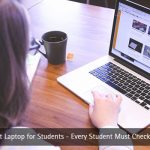
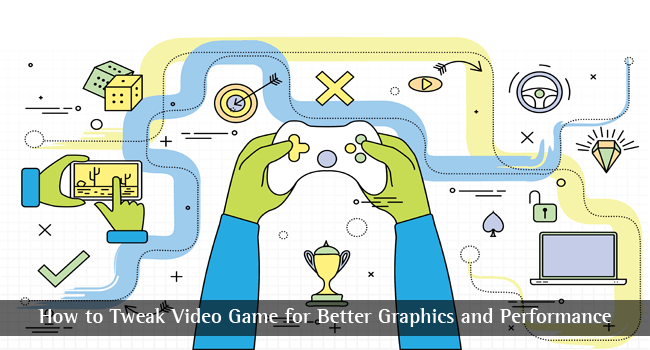

Приянка
Отличный пост о видеоиграх. Основные настройки игры и режим Windows - лучший способ настроить видеоигру для улучшения графики и производительности.
Савита Сингх
Отличный пост, вы фактически объясняете реальную ценность графики и производительности, пока настраиваете новую видеоигру. Контент мне очень понравился.
Лиза Пол
Это отличная информация, которая может помочь нам улучшить графику и производительность. Видеоигра - лучший и простой вариант.
Спасибо, что поделились с нами.
Отметьте
Здравствуйте,
Я полагаю, этот пост необходимо прочитать людям, которые много играют в игры на ПК, или тем, кто хочет улучшить свою графику на ПК с низкими техническими характеристиками.
Спасибо, что поделились.